 मुद्रण के लिए उपकरण का उपयोग न केवल घर में किया जाता है, बल्कि बड़े उद्यमों में भी किया जाता है। जब प्रिंटर नीचे जाता है, तो यह पूरे विभाग के वर्कफ़्लो को तोड़ देता है। इसलिए, यदि कार्य के निलंबन की जानकारी स्क्रीन पर दिखाई दी है, तो यह पता लगाना आवश्यक है कि खराबी का कारण क्या था और इसे कैसे खत्म किया जाए।
मुद्रण के लिए उपकरण का उपयोग न केवल घर में किया जाता है, बल्कि बड़े उद्यमों में भी किया जाता है। जब प्रिंटर नीचे जाता है, तो यह पूरे विभाग के वर्कफ़्लो को तोड़ देता है। इसलिए, यदि कार्य के निलंबन की जानकारी स्क्रीन पर दिखाई दी है, तो यह पता लगाना आवश्यक है कि खराबी का कारण क्या था और इसे कैसे खत्म किया जाए।
प्रिंटर "निलंबित" क्यों लिखता है और प्रिंट नहीं करता है
समस्या के संभावित कारणों में से हो सकता है:
- दोषपूर्ण यूएसबी केबल या पावर कॉर्ड। एक सामान्य स्थिति जो उपकरण के कामकाज के निलंबन की ओर ले जाती है। पीसी स्वचालित रूप से सभी सक्रिय उपकरणों को ऑफ़लाइन रखता है।
- केबल के माध्यम से कोई कनेक्शन नहीं। तार की स्थिति की जांच करें। कोई नुकसान नहीं होना चाहिए। अगर यह उसके बारे में है, तो आपको उसे बदलना होगा।

ये समस्याएं सबसे आम हैं। कभी-कभी इसका कारण नेटवर्क प्रिंटर कनेक्शन या पेपर जाम के नुकसान सहित अन्य परिस्थितियों में होता है। लेकिन ऐसा कम ही होता है।
अगर प्रिंटर को रोक दिया जाए तो क्या करें
यदि एक समान स्थिति होती है, तो गलती को खत्म करना आवश्यक है। आप इसे अपने दम पर कर सकते हैं। पहले आपको काम करने की स्थिति में उपकरण वापस करने की आवश्यकता है। समस्या को सही ढंग से ठीक करने के लिए, यह पता लगाना महत्वपूर्ण है कि ऐसा क्यों हुआ। आगे की कार्रवाई इस पर निर्भर करती है। यदि दोष यूएसबी केबल से संबंधित है, तो इसे बदलने या इसे बिजली की आपूर्ति से कनेक्ट करना आवश्यक है। यदि समस्या दूसरे में है, तो यह निम्नानुसार कार्य करने के लिए अनुशंसित है:
- प्रारंभ मेनू के माध्यम से आपको "डिवाइस और प्रिंटर" अनुभाग में जाना होगा।
- दिखाई देने वाली सूची में, उपयुक्त डिवाइस का चयन करें।
- अगला, आपको "प्रिंटर" का चयन करने और स्वायत्त काम पर लाइन में चेक मार्क को हटाने की आवश्यकता है।
महत्वपूर्ण! यदि संकेतित जोड़तोड़ वांछित परिणाम नहीं देते हैं और निलंबन के बारे में जानकारी अभी भी स्क्रीन पर है, तो समस्या अटक कार्यों में छिपी हो सकती है। ऐसा तब होता है जब प्रिंट करने के लिए भेजे गए दस्तावेज़ किसी कारण से मुद्रित नहीं किए गए हैं। यदि यह समय-समय पर होता है, तो वे उपकरण के कार्यों में जमा करना शुरू कर देते हैं, जिससे डिवाइस के सामान्य संचालन में समस्या होती है।
इसे ठीक करने के लिए, डिवाइस कंट्रोल पैनल खोलें और जो संचित फाइलें नहीं छपी हैं, उन्हें हटा दें। प्रक्रिया प्रिंट कतार की सफाई टैब के माध्यम से होती है और वहां निर्दिष्ट प्रत्येक फ़ाइल के लिए, एक रद्द का चयन किया जाता है। इन कार्यों के लिए बहुत समय की आवश्यकता होती है, खासकर यदि बहुत सारे दस्तावेज़ हैं। प्रदर्शन किए गए जोड़तोड़ के बाद, एक परीक्षण प्रिंट की आवश्यकता होती है। यह जांच करेगा कि उपकरण पहले की तरह काम करना शुरू कर दिया है या नहीं। ऐसा करने के लिए, कोई भी दस्तावेज उपयुक्त है।
कभी-कभी नेटवर्क प्रिंटिंग के साथ कठिनाई उत्पन्न होती है। समस्या को हल करने के लिए, हार्डवेयर सेटिंग्स खोलें, गुणों पर जाएं और पोर्ट विंडो खोलें। एसएनएमपी की स्थिति का विश्लेषण करने की आवश्यकता है। अगर कोई टिक है। इसे हटाने की जरूरत है। इससे स्थिति को सुधारना चाहिए।
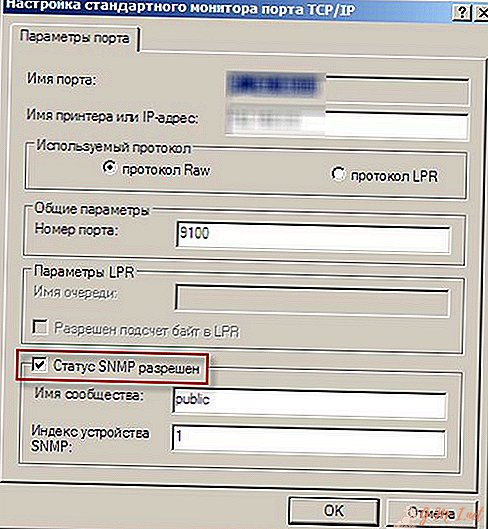
यदि डिवाइस स्वतंत्र रूप से ऑफ़लाइन मोड पर स्विच करता है, लेकिन सभी सेटिंग्स और सिस्टम सही ढंग से कार्य करते हैं, तो आपको अपने स्वयं के सर्वर ओएस के लिए एक अपडेट डाउनलोड और इंस्टॉल करना चाहिए।
प्रिंटर आपको आवश्यक दस्तावेजों और छवियों को जल्दी से प्रिंट करने की अनुमति देता है। कभी-कभी उसका काम रुक सकता है, जिससे समस्याएँ पैदा हो सकती हैं। समस्या निवारण के लिए, आपको उनके कारण की पहचान करने की आवश्यकता है। तब कामकाज की प्रभावी बहाली करना संभव होगा। निर्देशों का सावधानीपूर्वक अध्ययन करके आप इसे अपने दम पर कर सकते हैं।

अपनी टिप्पणी छोड़ दो